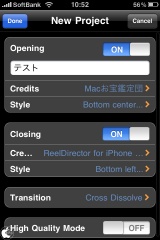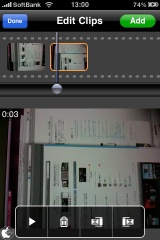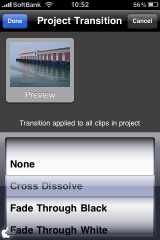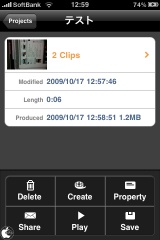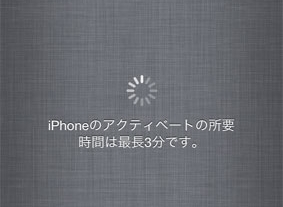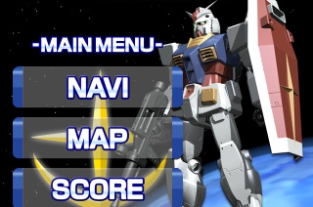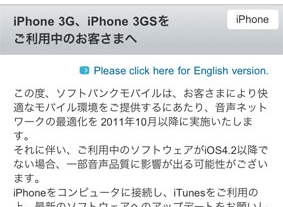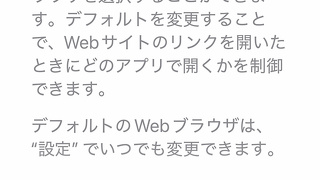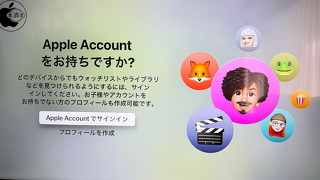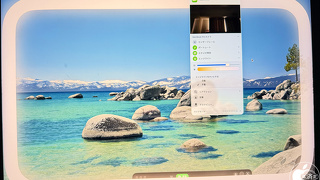動画編集アプリ「ReelDirector」を試す
※本サイトは、アフィリエイト広告および広告による収益を得て運営しています。購入により売上の一部が本サイトに還元されることがあります。
Nexvio Inc.が、iPhone 3GS用動画編集アプリ「ReelDirector」を、App Storeにて販売を開始していたので試してみました。
iPhone 3GSで撮影した動画を、iMovie '09のように編集出来るアプリです。
通常、iPhone 3GSで動画編集する場合、動画の前後を移動してのトリミングすることしか出来ませんが、このアプリだと、動画を部分的に分割統合したり、別の動画と合成したりすることが出来ます。
最初に、新しいプロジェクトを作成し、オープニングのタイトルや表示位置、エンディングのクレジットや位置などを設定します。
Edit Clipsの右上にあるAddボタンをタップし、写真ライブラリーにある動画を選択します。すると、通常の動画編集モードが表示されるので、そこでトリミング編集によって、必要な動画部分を選択します。
選択すると、フィルムストリップ上にサムネイルクリップが表示されます。同じ動画から必要な部分だけを抜き出したい場合、Addボタンをタップして、同じ動画から必要な部分だけを抜き出す作業を繰り返します。
1つクリップを選択したら、画面下のエフェクトアイコンをタップし、エフェクトを選択します。
エフェクトアイコンは、クリップの前と後で個別に選択することが出来ます。
エフェクトは27種類用意されていて、サンプルによるプレビュー画面で効果を確認することが出来ます。
編集作業が終了したら、画面左上のDoneボタンをタップし、プロジェクト画面に戻ってCreateボタンをタップするとレンダリング作業が開始されます。
レンダリングが終了するとPlayボタンがアクティブになり、プレビュー再生して確認する事が出来ます。
編集した動画を保存する場合は、Shareボタンでメール添付するか、Saveボタンをタップして、写真ライブラリーに保存します。
プロジェクトの編集は何度も行なう事が出来ます。ただ、編集結果は、レンダリング後にしか確認出来ないため、尺が長いと作業時間がそれだけ延びるので注意が必要です。